Ang Notes app ay maaaring maging iyong go-to digital na mapagkukunan para sa pagtanggal ng lahat ng mahalaga at dapat tandaan at mapansin. Maaari mong paghiwalayin ang iyong mga tala gamit ang Smart Folder sa Notes app at madaling mahanap ang mga ito kapag kailangan mong suriin ang mga ito.

Kung gusto mong i-personalize ang iyong mga tala, makukuha mo rin ang opsyong baguhin ang istilo ng font sa Notes app. Ipapakita sa iyo ng post na ito ang mga hakbang upang baguhin ang istilo ng font sa Notes app sa iyong iPhone, iPad, at Mac.

Baguhin ang Estilo ng Font sa Notes App sa iPhone at iPad
Ipakita muna natin sa iyo kung paano baguhin ang istilo ng font ng iyong mga tala sa Notes app sa iyong iPhone o iPad. Sa tuwing wala ka sa iyong Mac, ang pinakamadaling paraan upang magtala ng mga tala, direksyon, address, o anumang mahalaga ay sa pamamagitan ng paglulunsad ng Notes app sa iyong iPhone o iPad. Gayunpaman, nakakakuha ka ng mga limitadong opsyon para baguhin ang istilo ng font sa iyong iPhone at iPad.
Ipakita natin sa iyo ang mga hakbang na nananatiling pareho para sa parehong iPhone at iPad.
Hakbang 1: Buksan ang Notes app sa iyong iPhone o iPad.
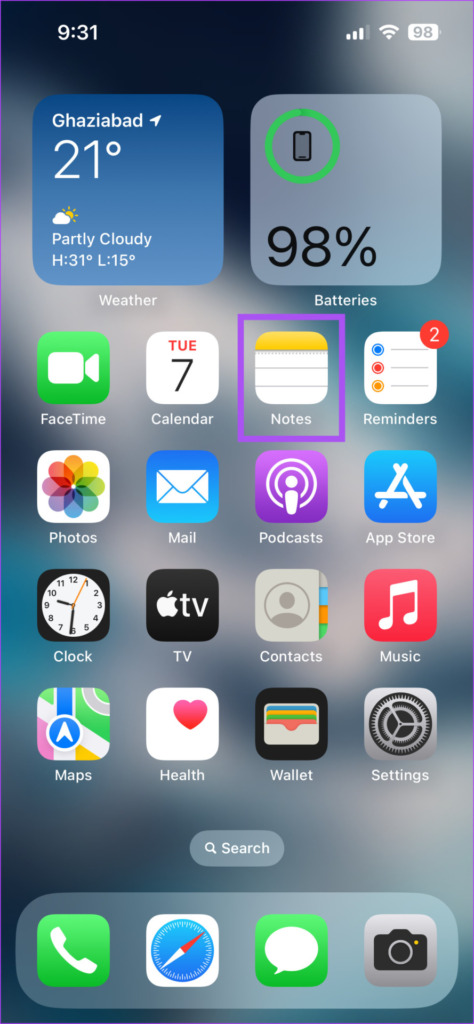
Hakbang 2: Buksan ang Tala na ang estilo ng font ay gusto mong baguhin.
Hakbang 3: Pindutin nang matagal ang text para piliin ito.
Hakbang 4: I-tap ang Format.

Maaari mong gawing Bold, Italic, o Underlined ang napiling text.
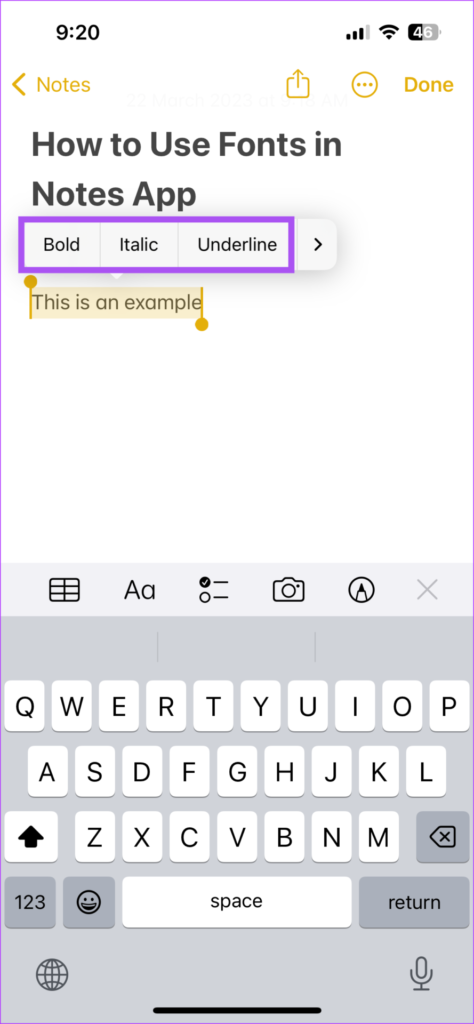
I-tap ang icon ng arrow sa kanang bahagi upang ipakita ang dalawa pang opsyon – Strikethrough at Indentation.

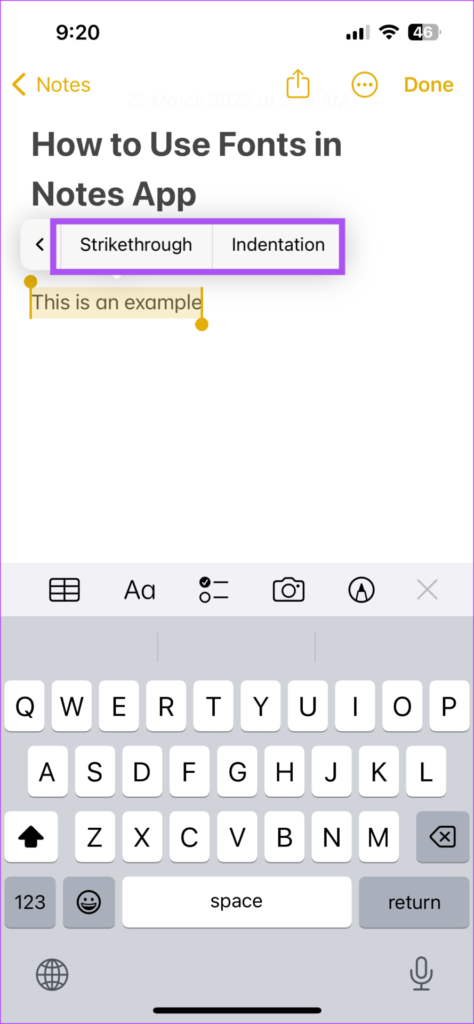
Ang iyong napiling istilo ng font ay ilalapat sa teksto.
Hakbang 5: I-tap ang Tapos na sa kanang sulok sa itaas upang i-save ang mga pagbabago.
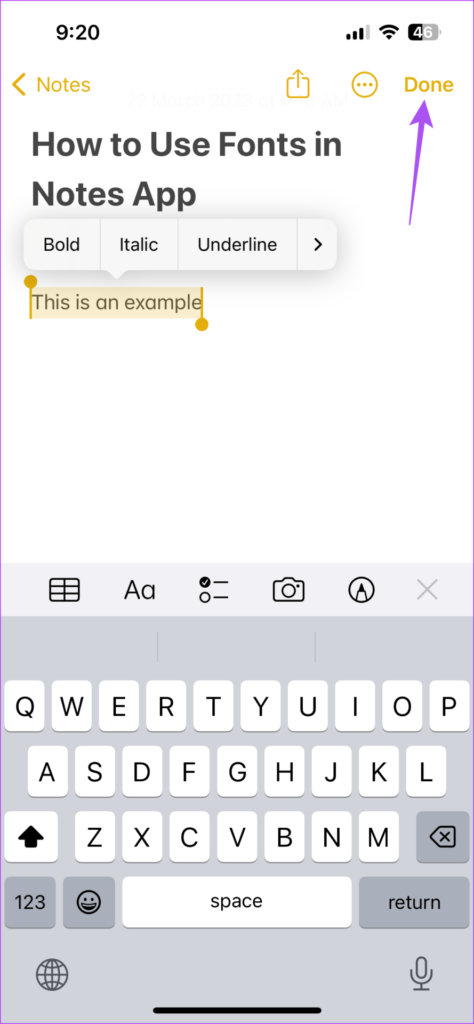
Bilang kahalili, narito kung paano maaari mong baguhin ang istilo ng font sa Notes app.
Hakbang 1: Buksan ang Notes app sa iyong iPhone o iPad.
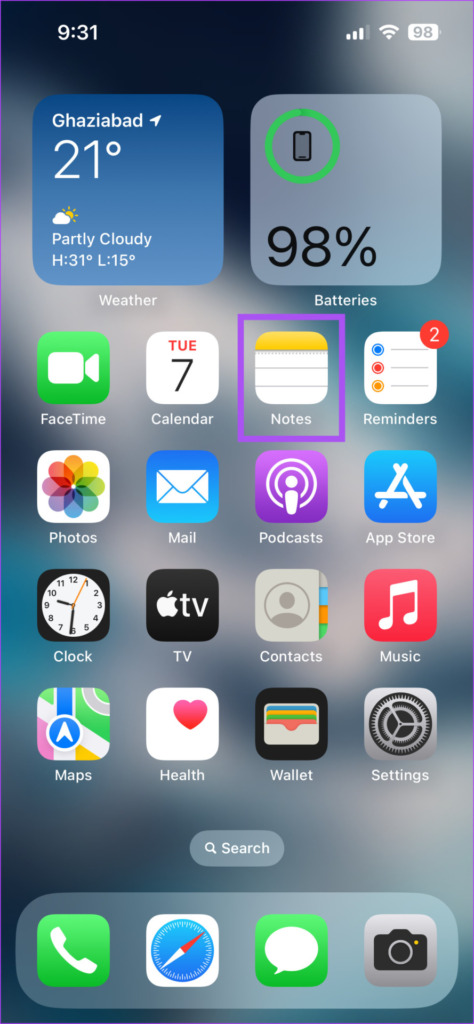
Hakbang 2: Buksan ang Tala na may estilo ng font gusto mong baguhin.
Hakbang 3: Pindutin nang matagal ang text para piliin ito.
Hakbang 4: I-tap ang icon ng Format sa itaas ng keyboard.
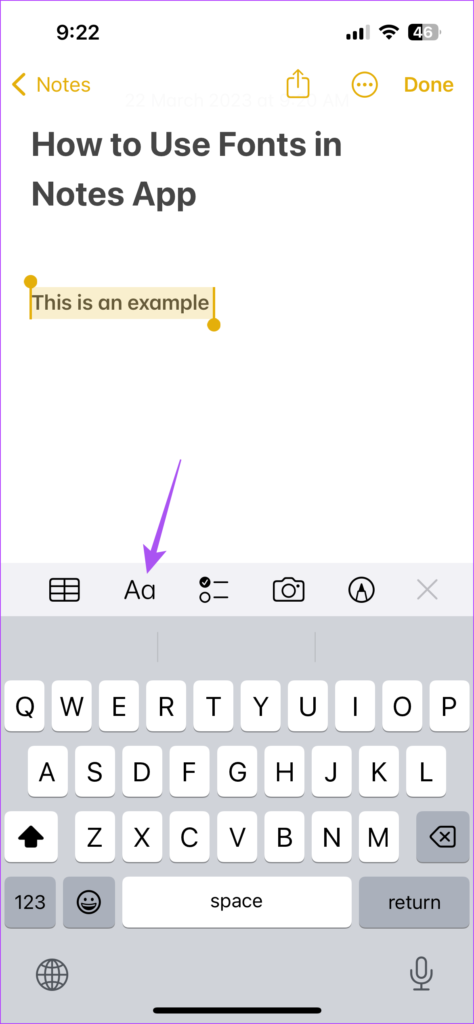
Hakbang 5: Piliin ang iyong estilo ng font para sa napiling teksto.
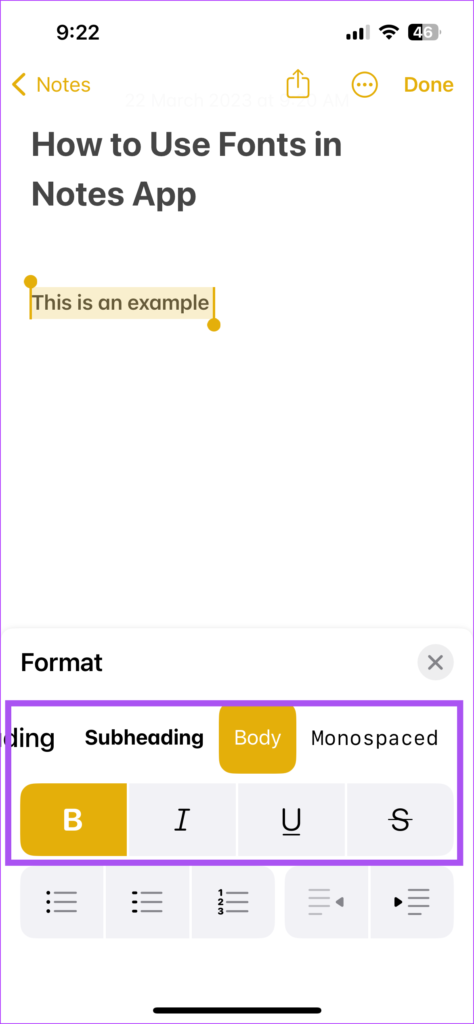
Hakbang 6: I-tap ang Tapos na sa kanang sulok sa itaas para i-save ang mga pagbabago.
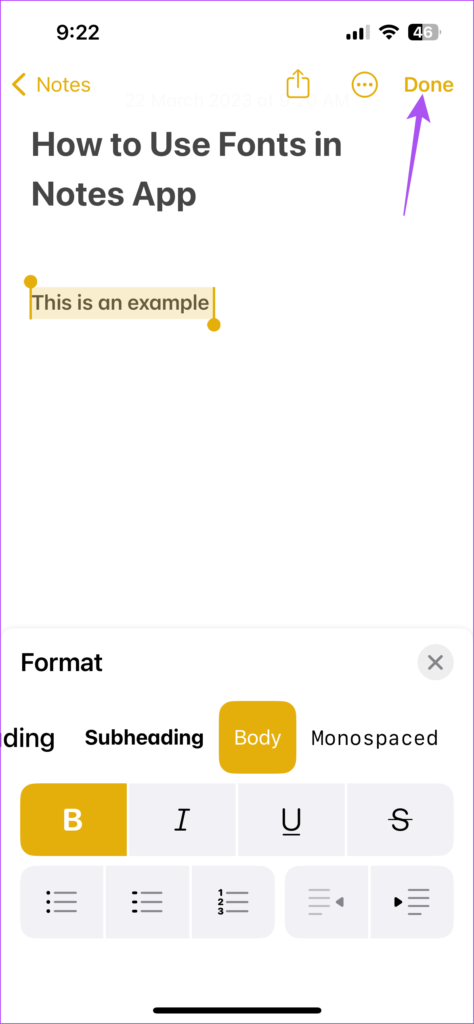
Baguhin ang Estilo ng Font sa Notes App sa Mac
Kung ikukumpara sa iPhone at iPad, makakakuha ka ng mas maraming opsyon para i-customize ang istilo ng font sa Notes app. Narito kung paano i-access ang mga opsyong iyon.
Hakbang 1: Pindutin ang Command + Spacebar shortcut upang buksan ang Spotlight Search, i-type ang Notes, at pindutin ang Return.
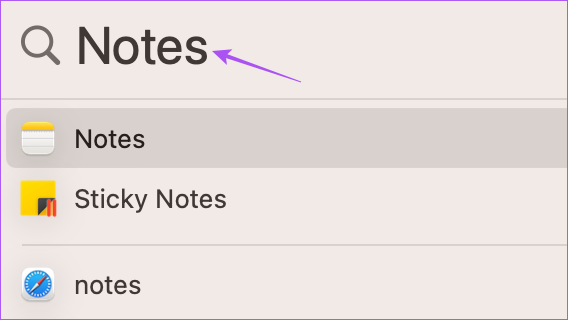
Hakbang 2: I-click upang buksan ang iyong tandaan kung kaninong istilo ng font ang gusto mong baguhin.
Hakbang 3: Gamitin ang cursor upang piliin ang text.
Hakbang 4: I-right-click at piliin ang Font.
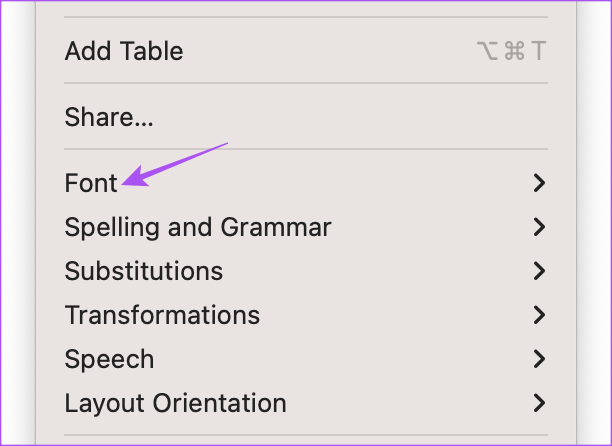
Hakbang 5: Mag-click sa Ipakita ang Mga Font.
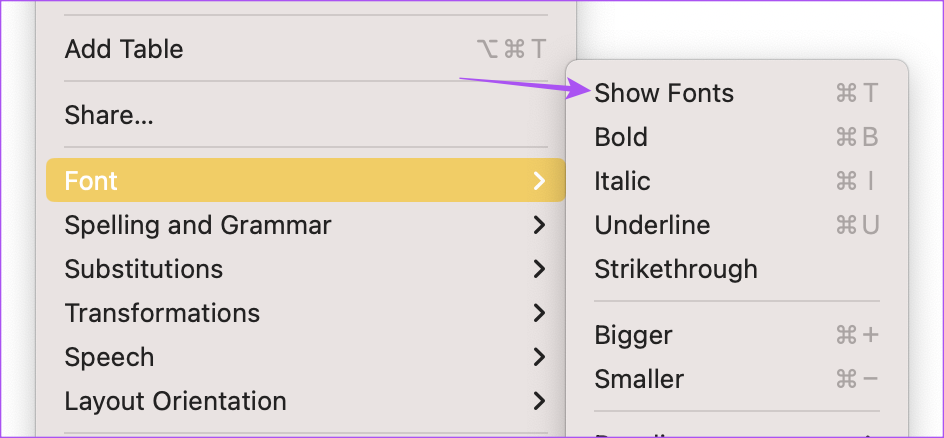
Makikita mo ang opsyong pumili mula sa iba’t ibang kategorya ng Mga Typeface at Estilo.
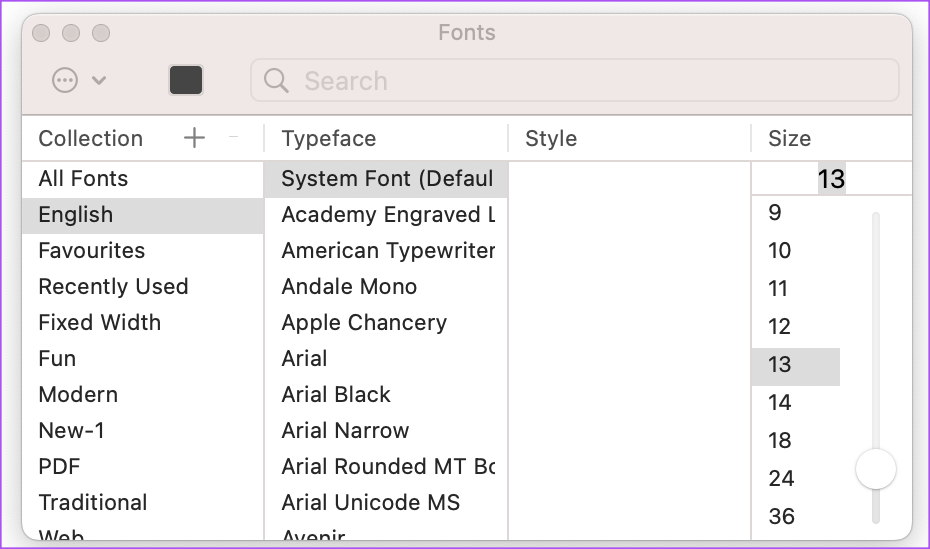
Hakbang 6: Mag-click sa Typeface na gusto mong panatilihin para sa napili text.
Maaari mo ring gamitin ang slider sa kanang bahagi upang baguhin ang laki ng iyong napiling text.
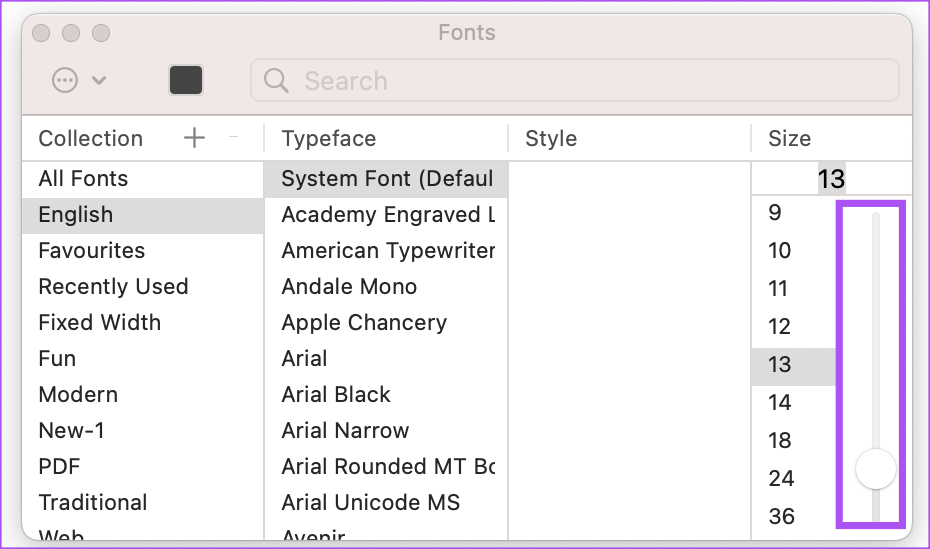
Hakbang 7: Pagkatapos mong mapili, isara ang Fonts window. p>
Ang napiling Font Style ay ilalapat sa iyong napiling text.
Bonus Tip – Paano Kopyahin ang Font Style sa Notes App sa Mac
Kung gusto mong ilapat ang parehong Font Style sa iyong mga tala sa Notes app, narito kung paano ito gawin sa iyong Mac.
Hakbang 1: Pindutin ang Command + Spacebar shortcut upang buksan ang Spotlight Search, i-type ang Notes, at pindutin ang Return.
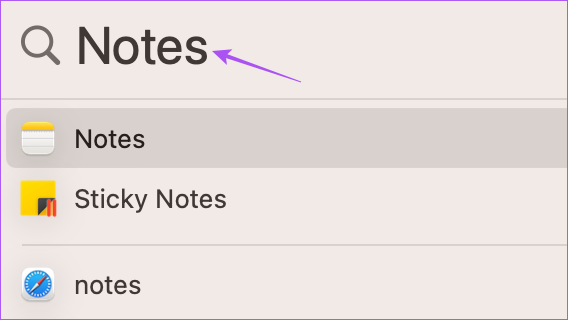
Hakbang 2: I-click upang buksan ang tala na may ibang estilo ng font.
Hakbang 3: Piliin ang text na may Estilo ng Font at i-right click upang magbunyag ng higit pang mga opsyon.
Hakbang 4: Pumili ng Font.
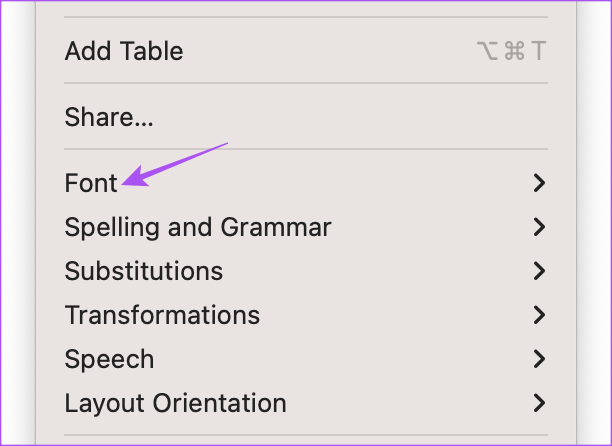
Hakbang 5: Mag-click sa Copy Style sa ibaba.
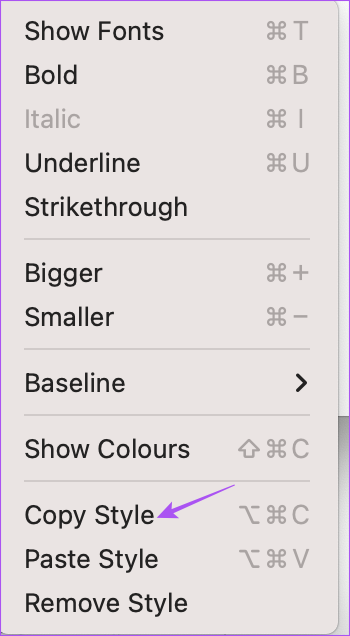
Hakbang 5: Piliin ang bagong text kung saan gusto mong ilapat ang parehong Estilo ng Font.
Hakbang 6: I-right-click at piliin ang Font.
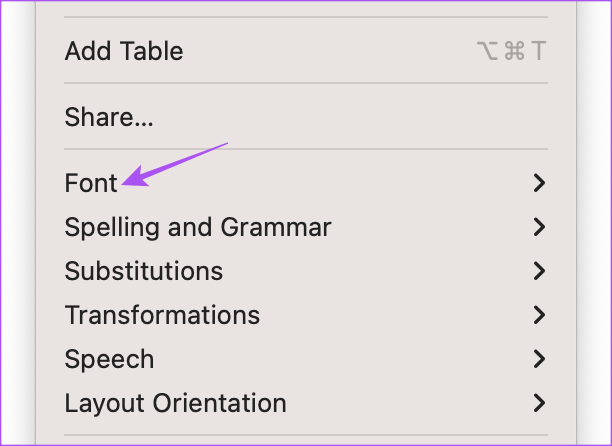
Hakbang 7: Piliin ang I-paste ang Estilo sa ibaba.

Ang parehong Estilo ng Font ay ilalapat sa ang iyong bagong napiling text.
Maaari mong sundin ang parehong mga hakbang at mag-click sa Remove Style upang magpatuloy sa paggamit ng default na Font Style ng Notes app sa iyong Mac.
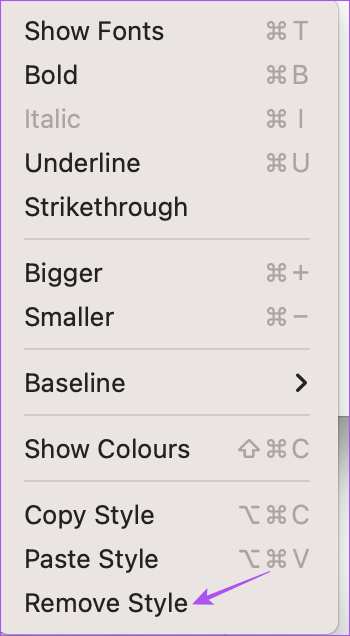
Baguhin ang Estilo ng Font
Maaari mong baguhin ang Font Style ng iyong mga tala at bigyan sila ng personal na ugnayan gamit ang Notes app sa iyong iPhone, iPad, o Mac. Kung gusto mong i-save ang buong text na nakasulat sa isang dokumento, makukuha mo rin ang opsyong direktang i-scan ang isang dokumento at i-save ito sa Notes app. Makakatipid ito sa iyo ng oras sa manual na pag-type ng lahat sa Notes app. Gayunpaman, kung hindi gumagana ang feature na ito para sa iyo, nagbigay kami ng ilang solusyon para ayusin ang Notes app na hindi nagsa-scan ng mga dokumento sa iyong iPhone.